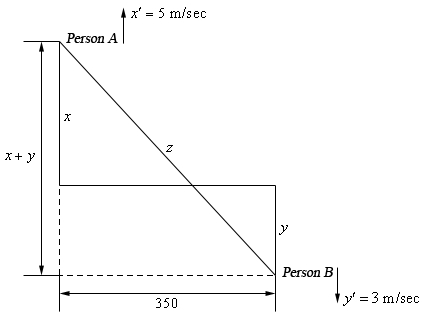Stýrikerfið Windows XP, ólíkt eldri stýrikerfum, er í góðu jafnvægi og bjartsýni fyrir verkefni síns tíma. Engu að síður eru til leiðir til að auka árangur aðeins meira með því að breyta nokkrum sjálfgefnum breytum.
Fínstilltu Windows XP
Til að framkvæma aðgerðirnar hér að neðan þarftu ekki sérstök réttindi fyrir notandann, sem og sérstök forrit. Hins vegar verður þú að nota CCleaner fyrir sumar aðgerðir. Allar stillingar eru öruggar, en engu að síður er betra að vera öruggur og búa til kerfisgagnapunkta.
Meira: Windows XP endurheimtunaraðferðir
Hægt er að skipta hagræðingu í stýrikerfinu í tvo hluta:
- Einu sinni skipulag. Þetta felur í sér að breyta skrásetningunni og lista yfir keyrandi þjónustu.
- Reglulegar aðgerðir sem þú þarft að framkvæma handvirkt: defragment og hreinsa diska, breyta gangsetningu, eyða ónotuðum lyklum úr skránni.
Byrjum á þjónustunni og skrásetningarstillingunum. Vinsamlegast athugið að þessir hlutar greinarinnar eru eingöngu til leiðbeiningar. Hér ákveður þú hvaða breytur á að breyta, það er hvort slík uppsetning hentar sérstaklega fyrir þitt mál.
Þjónusta
Sjálfgefið er að stýrikerfið reki þjónustu sem ekki er notuð af okkur í daglegu starfi. Uppsetningin felst í því að einfaldlega slökkva á þjónustu. Þessar aðgerðir hjálpa til við að losa um vinnsluminni tölvunnar og fækka símtölum á harða diskinn.
- Aðgangur er að þjónustu frá kl „Stjórnborð“þar sem þú þarft að fara á hlutann „Stjórnun“.

- Næst skaltu keyra flýtileiðina „Þjónusta“.

- Þessi listi inniheldur alla þjónustu sem er í OS. Við verðum að slökkva á þeim sem við notum ekki. Kannski, í þínu tilviki, verður einhver þjónusta að vera eftir.

Fyrsti frambjóðandinn fyrir slit verður þjónusta „Telnet“. Hlutverk þess er að veita fjaraðgang í gegnum net til tölvu. Auk þess að losa kerfisauðlindir dregur það úr hættu á aðgangi að kerfinu án leyfis við stöðvun þessarar þjónustu.
- Við finnum þjónustuna á listanum, smelltu RMB og farðu til „Eiginleikar“.

- Til að byrja verður að stöðva þjónustuna með hnappinum Hættu.

- Síðan sem þú þarft að breyta upphafsgerð í Fötluð og smelltu Allt í lagi.

Á sama hátt skaltu slökkva á restinni af þjónustunni á listanum:
- Yfirborðsþjónustufyrirtækis hjálparsetning. Þar sem við slökktum á fjaraðgangi munum við ekki þurfa þessa þjónustu heldur.
- Slökktu næst „Fjarlæg skrásetning“ af sömu ástæðum.
- Skilaboðaþjónusta Það verður líka að stöðva það, því það virkar aðeins þegar það er tengt við skjáborðið frá ytri tölvu.
- Þjónusta Snjallkort gerir okkur kleift að nota þessa diska. Aldrei heyrt um þá? Svo skaltu slökkva á því.
- Ef þú notar forrit til að taka upp og afrita diska frá þriðja aðila, þá þarftu ekki „COM þjónusta við brennslu á geisladiskum“.
- Ein „svakalegasta“ þjónusta - Villa við tilkynningarþjónustu. Hann safnar stöðugt upplýsingum um bilanir og bilanir, augljós og falin og býr til skýrslur á grundvelli þeirra. Meðalnotandi er erfitt að lesa þessar skrár og er ætlað að veita þeim Microsoft forriturum.
- Annar „upplýsingasafnari“ - Árangurs logs og viðvaranir. Það er að vissu leyti fullkomlega ónýt þjónusta. Hún safnar gögnum um tölvuna, vélbúnaðargetu og greinir þau.
The skrásetning
Að breyta skrásetningunni gerir þér kleift að breyta öllum Windows stillingum. Það er þessi eign sem við munum nota til að hámarka stýrikerfið. Þú verður samt að muna að útbrot aðgerðir geta leitt til hruns kerfisins, svo mundu um bata punktinn.
Útfærsla skrásetningarkerfisins er kölluð "regedit.exe" og er staðsett kl
C: Windows

Sjálfgefið er að kerfisauðlindir dreifist jafnt milli bakgrunns og virkra forrita (þeirra sem við erum að vinna í núna). Eftirfarandi stilling mun auka forgang þess síðarnefnda.
- Við förum til skráningarútibúsins
HKEY_LOCAL_MACHINE SYSTEM CurrentControlSet Control PriorityControl - Það er aðeins einn lykill í þessum kafla. Smelltu á það RMB og veldu hlutinn „Breyta“.

- Í glugganum með nafninu „Að breyta DWORD breytunni“ breyttu gildi í «6» og smelltu Allt í lagi.

Næst, á sama hátt, breyttu eftirfarandi breytum:
- Til að flýta fyrir kerfinu geturðu hindrað það í að hlaða niður keyrsluskóða þess og rekla úr minni. Þetta mun hjálpa til við að draga verulega úr þeim tíma sem það tekur að finna og ræsa þá, þar sem vinnsluminni er einn hraðskreiðasti tölvuhnúturinn.
Þessi færibreytur er staðsettur kl
HKEY_LOCAL_MACHINE SYSTEM CurrentControlSet Control Session Manager Memory Managementog hringdi „Slökkva á síðuskiptum“. Það þarf að fá það gildi «1».
- Sjálfgefið skráarkerfið býr til færslur í MFT aðal töfluna um það hvenær síðast var farið í skrána. Þar sem það eru ótal skrár á harða disknum, er töluverður tími eytt í hann og álag á HDD eykst. Að slökkva á þessum eiginleika mun flýta fyrir öllu kerfinu.
Færibreytuna sem á að breyta er að finna með því að fara á þetta netfang:
HKEY_LOCAL_MACHINE SYSTEM CurrentControlSet Control FileSystemÍ þessari möppu þarftu að finna lykilinn "NtfsDisableLastAccessUpdate", og breyttu einnig gildinu í «1».
- Í Windows XP er til kembiforrit sem kallast Dr.Watson, það greinir villur í kerfinu. Að slökkva á því mun losa um ákveðið fjármagn.
Slóð:
HKEY_LOCAL_MACHINE SOFTWARE Microsoft Windows NT CurrentVersion WinlogonBreytir - "SFCQuota"úthlutað gildi er «1».
- Næsta skref er að losa um viðbótar RAM sem er notað af ónotuðum DLL skrám. Við langvarandi notkun geta þessi gögn „étið upp“ töluvert pláss. Í þessu tilfelli þarftu að búa til lykilinn sjálfur.
- Farðu í skráningarútibúið
HKEY_LOCAL_MACHINE SOFTWARE Microsoft Windows CurrentVersion Explorer - Við smellum RMB í laust pláss og veldu gerð DWORD breytunnar.

- Gefðu því nafn „Alltaf hlaða niður DLL“.

- Breyta gildinu í «1».

- Farðu í skráningarútibúið
- Endanleg stilling er bann við því að búa til smámyndir af myndum (skyndiminni). Stýrikerfið „man“ hvaða skissu er notuð til að sýna ákveðna mynd í möppu. Að slökkva á aðgerðinni hægir á opnun risastórra möppna með myndum en dregur úr auðlindaneyslu.
Í grein
HKEY_CURRENT_USER Hugbúnaður Microsoft Windows CurrentVersion Explorer Advancedþú þarft að búa til DWORD lykil með nafninu „Slökkva á smámyndavélskyndiminni“, og stilltu gildi «1».
Þrif skráningar
Við langvarandi vinnu, að búa til og eyða skrám og forritum, eru ónotaðir lyklar safnað saman í kerfisskránni. Með tímanum getur verið mikill fjöldi þeirra sem eykur verulega tímann sem þarf til að fá aðgang að nauðsynlegum breytum. Auðvitað getur þú eytt slíkum lyklum handvirkt, en það er betra að nota hjálp hugbúnaðar. Ein slík áætlun er CCleaner.
- Í hlutanum „Nýskráning“ ýttu á hnappinn "Vandamynd".

- Við erum að bíða eftir að skönnunin ljúki og eyði lyklunum sem fundust.

Sjá einnig: Hreinsun og fínstillingu skráningar í CCleaner
Óþarfar skrár
Slíkar skrár innihalda öll skjöl í tímabundnum möppum kerfisins og notandanum, skyndiminni af gögnum og söguþáttum vafra og forrita, munaðarlausar flýtileiðir, innihald ruslsins og svo framvegis, það er til mikið af slíkum flokkum. CCleaner mun einnig hjálpa til við að losna við þetta álag.
- Farðu í hlutann "Þrif", settu gátmerki fyrir framan nauðsynlega flokka eða skildu allt sjálfgefið og smelltu á „Greining“.

- Þegar forritinu er lokið við að greina harða diska fyrir tilvist óþarfa skráa skaltu eyða öllum stöðum sem fundust.

Sjá einnig: Þrif tölvunnar frá rusli með CCleaner
Defragment harða diska
Þegar við skoðum skrá í möppu grunar okkur ekki einu sinni að hún geti í raun verið staðsett á nokkrum stöðum á disknum í einu. Það er enginn skáldskapur í þessu, bara skrá er hægt að brjóta í hluta (brot) sem dreifast líkamlega yfir allt yfirborð HDD. Þetta er kallað sundrung.
Ef mikill fjöldi skráa er brotakenndur, þarf harður diskur stjórnandi að leita bókstaflega að þeim og það tekur tíma. Innbyggða aðgerð stýrikerfisins sem framkvæma svifbrot, það er að leita og sameina hluti, mun hjálpa til við að koma skránni "rusli" í röð.
- Í möppu „Tölvan mín“ við smellum RMB á harða disknum og farðu í eiginleika þess.

- Næst skaltu fara á flipann „Þjónusta“ og smelltu „Svíking“.

- Veldu í gagnaglugganum (það kallast chkdsk.exe) „Greining“ og ef fínstilla þarf diskinn birtist valmynd sem biður þig um að hefja aðgerðina.

- Því hærra sem sundrungin er, því lengri tíma tekur að bíða eftir að aðgerðinni lýkur. Þegar ferlinu lýkur verður þú að endurræsa tölvuna.

Mælt er með því að framkvæma sviptingar einu sinni í viku og með virkri vinnu hvorki meira né minna en 2-3 daga. Þetta mun halda harða diskunum í hlutfallslegri röð og auka afköst þeirra.
Niðurstaða
Tillögurnar sem gefnar eru í þessari grein munu gera þér kleift að fínstilla og því flýta Windows XP. Það ætti að skilja að þessar ráðstafanir eru ekki „yfirklokkatæki“ fyrir veikt kerfi, þau leiða aðeins til skynsamlegrar notkunar á diskafla, vinnsluminni og tíma örgjörva. Ef tölvan „hægir enn“, þá er kominn tími til að skipta yfir í öflugri vélbúnað.